证件照中怎么让ps白底换蓝底?
发布时间:2021年08月09日 17:18
如果需要将证件照更换背景色,刚好找不到照相馆的话该怎么解决?小编推荐一个ps小技巧,ps白底换蓝底,可以直接将证件照更换颜色,不需要照相馆也可以独立解决。主要用到的ps技术是钢笔工具抠图和通道抠图,话不多说,想要学会ps白底换蓝底操作的小伙伴一定要跟上进行实用性极强的课程哦。
步骤如下:
1.首先我们在PS中打开白底的证件照,【复制图层快捷键:Ctrl+J】使用【钢笔工具快捷键:P】选择【路径】抠出人物大致的轮廓。
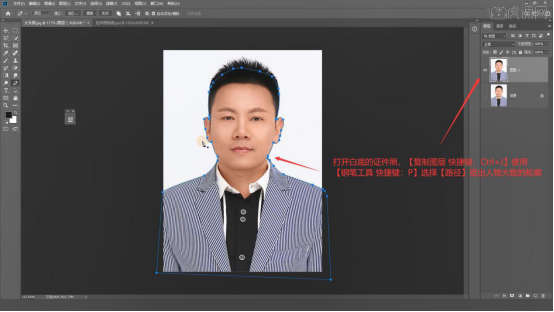
2.使用Ctrl+Enter键将路径转换为选区,然后进行【复制图层快捷键:Ctrl+J】。
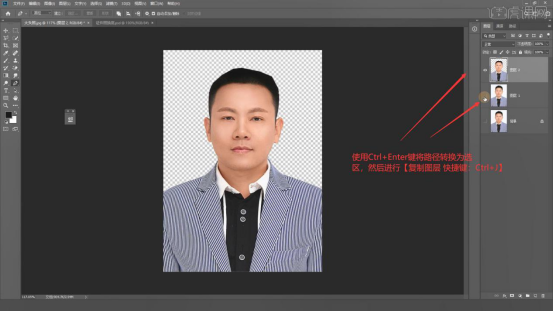
3.选中图层2【载入选区快捷键:Ctrl+左键】打开图层1的显示,【反相快捷键:Ctrl+Shift+I】后进行【复制图层快捷键:Ctrl+J】得到图层3。
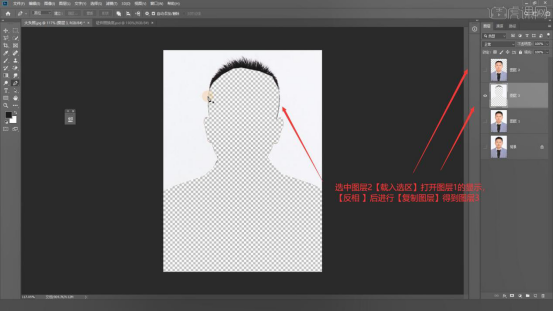
4.使用【矩形工具快捷键:U】在图层1上方创建一个矩形,【填充】蓝色的背景色。
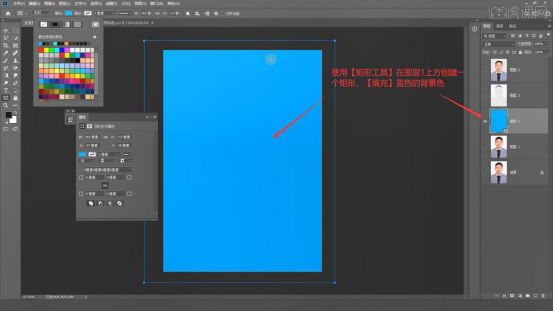
5.选中图层3,打开【通道】找到对比较大的蓝色通道,并将蓝色通道拷贝一层。
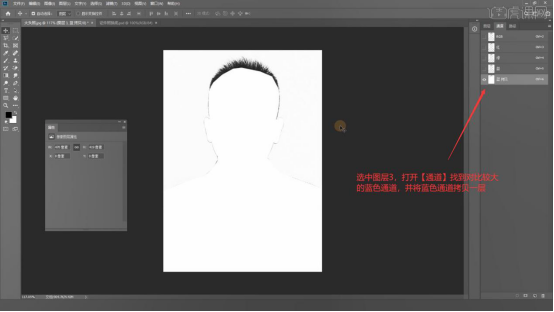
6.添加【色阶快捷键:Ctrl+L】拖动下方滑块,调整毛发的细节。
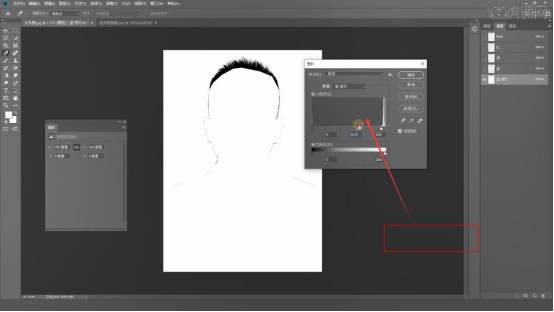
7.使用【矩形工具快捷键:U】框选除头发外多余的部分【填充】白色并删除。
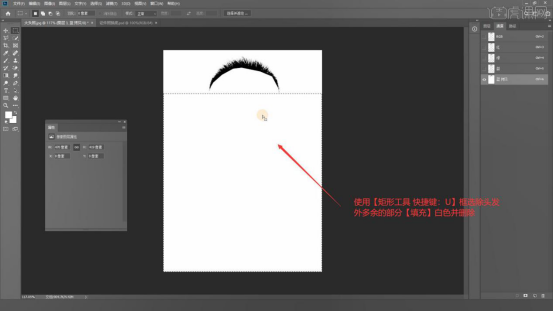
8.【载入选区】后【反相快捷键:Ctrl+Shift+I】,打开其它通道的显示,回到图层后进行【复制图层快捷键:Ctrl+J】。
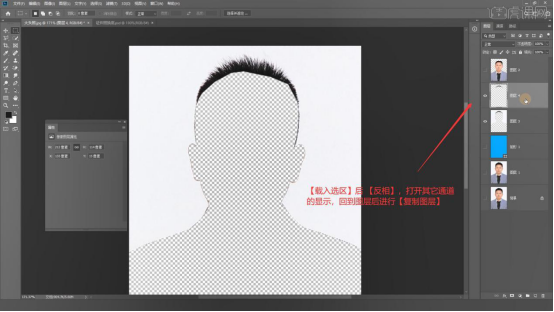
9.打开图层2和4还有矩形1的显示,观察到毛发的契合度不是很好,将毛发图层再复制一层后进行【合并图层快捷键:Ctrl+E】。
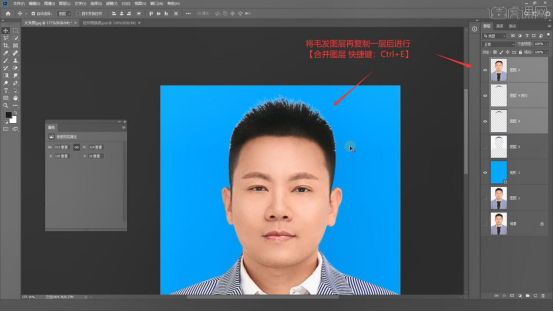
10.使用【污点修复画笔工具快捷键:J】修复人物头发衔接处蓝色的线条。
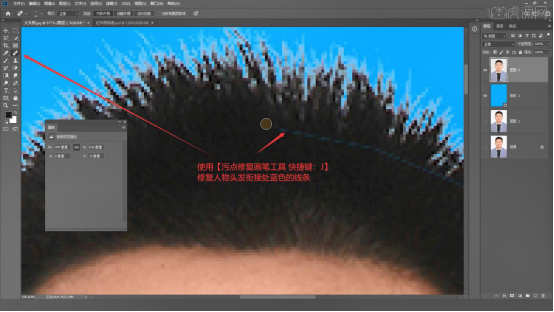
11.最后我们处理毛发上灰色的部分,点击【锁定透明像素】使用【吸管工具快捷键:I】吸取毛发的颜色,使用【画笔工具快捷键:B】调整好大小后涂抹毛发边缘处即可。
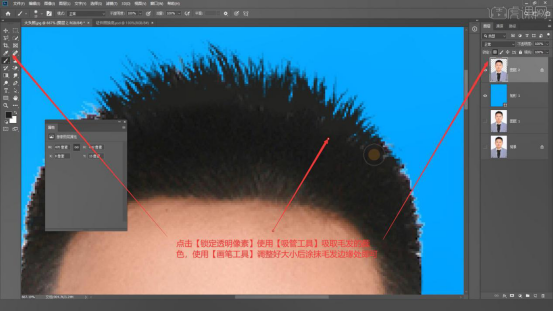
12.效果图如图所示。
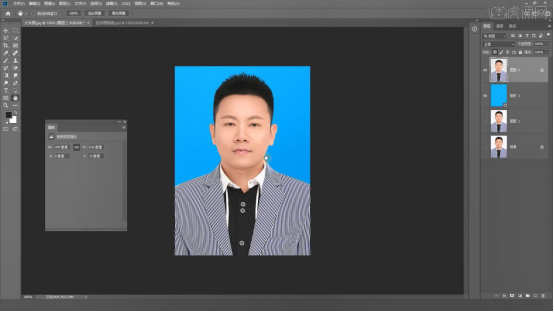
ps白底换蓝底是不是帮助不少小伙伴解决证件照颜色更换的难题,我们不再需要单独的为例更改证件照背景色而跑来跑去,只需要动动手指就可以解决,还可以尝试改变成红底进行练习。想要熟练掌握技术还是要多多操作,对证件照的细节改变要有耐心,观察有没有遗漏点。
本篇文章使用以下硬件型号:联想小新Air15;系统版本:win10;软件版本:PS(CC2019)。





